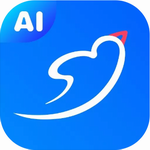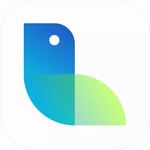在使用Adobe Photoshop进行图像处理时,暂存盘作为系统临时存储的核心组件直接影响软件运行效率。当软件界面提示暂存盘空间告急时,用户可通过多维度操作释放存储压力,本文详细解析六种专业级解决方案。
一、深度清理缓存数据
导航至顶部菜单栏选择「编辑」-「清理」-「全部」选项,该操作可清除历史记录、剪贴板等累积缓存。需注意此项功能执行后将无法撤销操作,建议在保存工作文件后进行。若菜单项呈现灰色状态,表明系统暂无可清理冗余数据。

二、智能分配存储路径
通过快捷键Ctrl+K调出首选项面板,切换至「暂存盘」配置模块。系统默认将C盘作为主存储区,建议取消勾选系统盘,优先选择剩余空间超过50GB的分区。专业用户可同时勾选四个物理硬盘构建存储阵列,当首选磁盘满载时自动切换备用存储。
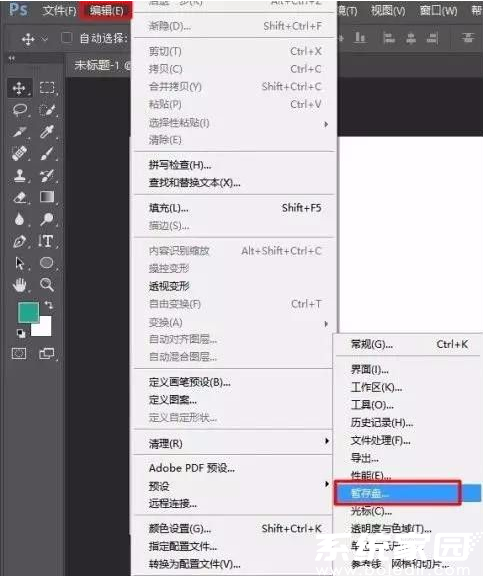
三、优化Camera Raw缓存
在「文件处理」设置中定位Camera Raw首选项,点击「清空缓存」可释放RAW格式处理产生的临时文件。建议将缓存目录迁移至SSD固态硬盘,设置缓存上限为20GB以内,定期清理可提升批量处理RAW文件的响应速度。
四、启动参数高级配置
同时按住Ctrl+Alt+Shift三键启动PS程序,此时将激活高级设置界面。在此模式下可重新定义暂存盘优先级顺序,建议将读写速度最快的NVMe硬盘设为首选,机械硬盘作为辅助存储。此方法特别适用于处理8K视频帧或超大型PSB文件。
五、虚拟内存协同优化
在Windows系统设置中调整虚拟内存分配,建议将页面文件设置在非暂存盘分区。保持物理内存两倍的虚拟内存空间,例如32GB内存配置64GB虚拟内存,可有效缓解暂存盘压力。
六、存储策略预防措施
建议工作前执行三项预备操作:1.关闭无关应用程序释放内存资源 2.将源文件预先拷贝至暂存盘所在分区 3.在「性能」设置中分配70%的物理内存给PS使用。定期使用磁盘清理工具扫描系统垃圾文件,保持暂存盘所在分区剩余空间不低于30%。
通过上述多维度优化方案,用户不仅可以解决暂存盘空间告急问题,更能建立长效的存储管理机制。对于专业设计机构,建议配置专用缓存服务器,采用RAID 0磁盘阵列可显著提升大文件处理效率。日常操作中注意及时合并图层、删减无用通道,从根本上减少临时文件生成量。